Comment convertir des formats compatibles DVD en iPhone avec DVD Ripper
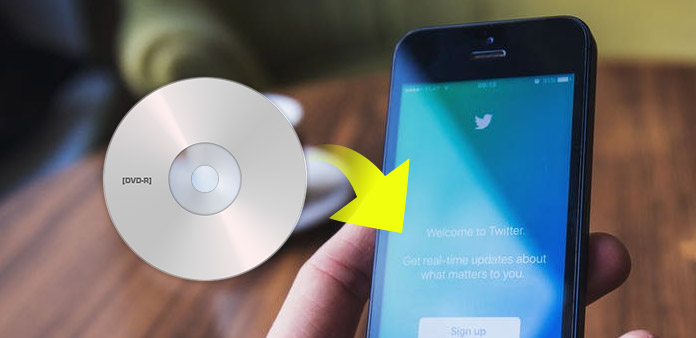
En tant que smartphone le plus populaire, l'iPhone fournit diverses fonctions magnifiques pour les utilisateurs. Nous parlons ici de ses formidables capacités vidéo et audio, qui répondent aux demandes croissantes des utilisateurs en raison de son excellent grand écran et de son système audio. L'écran est lumineux et assez grand pour que les utilisateurs puissent profiter d'une vidéo à tout moment. Et iPhone SE prend en charge la vidéo 4K, plus ou moins excitante pour certains amateurs de films. Cependant, les formats compatibles avec l'iPhone sont assez limités, ne comprenant que MP4, MOV, M4V MPEG, MP3, WAV AIFF et AAC.
Si vous voulez profiter de vos vidéos préférées à l'extérieur à tout moment, le meilleur moyen est de les insérer dans votre iPhone. Et parfois, en plus de la musique, vous voulez aussi écouter le discours ou la conférence. Pour le moment, si vous avez besoin d'un convertisseur de DVD en iPhone pour transférer des fichiers DVD afin d'extraire l'audio des vidéos. Cet article vous indiquera comment convertir un DVD en MP4 / MP3, etc. avec un outil tiers, DVD Ripper. C'est le logiciel de conversion de DVD professionnel qui permet d'extraire n'importe quel disque DVD / dossier / fichier IFO vers des formats compatibles iPhone (MP4 / MOV / M4V / MP3 / AAC / AIFF, etc.) sans aucune perte de qualité. Il fait de l'iPhone un lecteur DVD pour que vous puissiez profiter de vos films préférés. Vous pouvez également ajuster vos effets vidéo en coupant les clips vidéo et en sélectionnant les pistes audio et les sous-titres, etc.
Étapes de conversion de DVD en formats compatibles iPhone
Charger un fichier DVD
Cliquez sur l'icône "Load Disc" et vous pouvez choisir "Charger un DVD Rom" ou "Charger un dossier DVD" ou "Charger des fichiers IFO" pour charger votre disque DVD ou votre dossier. Ce logiciel de ripper de DVD analysera toutes les informations détaillées du DVD et s’affichera automatiquement sur l’interface. Vous pouvez facilement changer la séquence des vidéos et supprimer celles qui ne sont pas nécessaires.
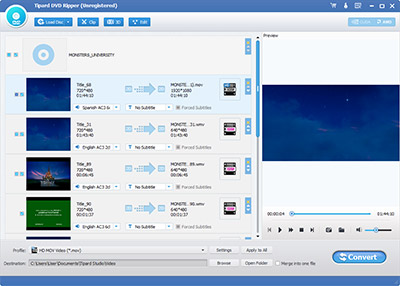
Choisissez le format cible et le dossier de sortie
Choisissez votre format vidéo ou audio souhaité dans la liste de "Profil" pour convertir les fichiers DVD. ThisDVD Ripper a la capacité de convertir DVD en tous types de formats populaires. Il vous permet de convertir DVD en MP3 pour iPod ou convertir DVD en MP4 pour iPhone, même convertir DVD en vidéo HD pour un écran clair .. Vous pouvez également choisir le dossier approprié comme destination du fichier converti en cliquant sur l'icône "Parcourir". Cliquez sur le "dossier ouvert", vous pouvez ouvrir le dossier des fichiers convertis.
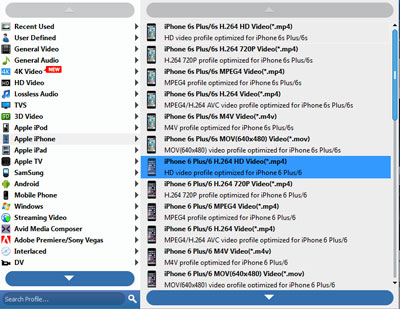
Modifier les effets vidéo
Si vous souhaitez améliorer les effets vidéo et audio, vous pouvez cliquer sur le bouton "Amélioration vidéo" pour améliorer la qualité vidéo de quatre manières. Il a également d'autres fonctions comme "Rotation", "3D", "Rotate", "Crop" et "Watermark", qui peuvent rendre votre vidéo polyvalente. Après avoir édité les effets vidéo, vous pouvez prévisualiser tous les effets avant la conversion finale avec sa fenêtre de prévisualisation intégrée.
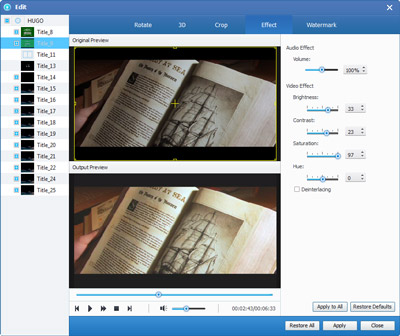
Convertir un DVD
Cliquez sur "convertir" pour lancer la conversion. En quelques clics, le fichier DVD sera converti avec succès en MP4 ou MP3 comme vous le souhaitez pour jouer sur votre iPhone.

Conseils pour la conversion de DVD en formats compatibles iPhone
Lorsque vous utilisez ce logiciel de conversion de DVD en iPhone, vous devez faire attention aux points suivants:
- 1. Outre la conversion de DVD en formats compatibles iPhone, il peut également convertir des DVD en d'autres formats vidéo et audio tels que AVI, MKV, AVI, FLAC, WMA et autres pour jouer sur votre lecteur ou appareil portable comme Samsung, PSP, Adobe Premiere, etc.
- 2. Il peut extraire vos vidéos, y compris les vidéos 4K / 1080p.
- 3. Ce ripper de DVD vous permet d'améliorer la qualité vidéo de quatre façons en option, d'une résolution supérieure de la vidéo SD à la vidéo HD, d'ajuster automatiquement la luminosité et le contraste, de supprimer le bruit vidéo et de réduire les secousses vidéo. Vous pouvez sélectionner un ou plusieurs effets pour améliorer les effets vidéo.
- 4. Vous êtes autorisé à sélectionner votre piste audio et vos sous-titres préférés pour votre vidéo. Mettez le bouton "Paramètres du profil", il existe de nombreuses options pour améliorer la qualité de la vidéo, telles que l'encodeur vidéo, la fréquence d'images, la résolution, l'encodeur audio, les chaînes, la fréquence d'échantillonnage, etc. paramètres. Les paramètres de profil bien personnalisés seront un grand assistant pour améliorer votre sortie vidéo.
- 5. Après avoir converti un DVD en formats compatibles iPhone, vous avez besoin d'outils tiers pour vous aider à transférer des vidéos d'un PC ou d'un Mac vers un iPhone. Vous avez des choix plus divertissants avec les vidéos extraites. Par exemple, vous pouvez le copier sur votre clé USB et regarde le DVD sur ta PS4 ou la télévision.







